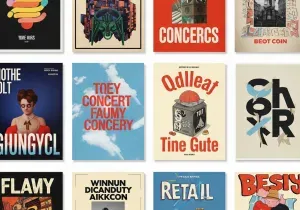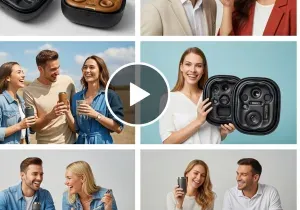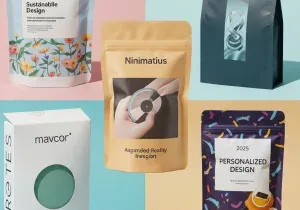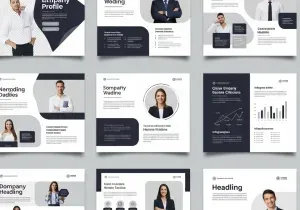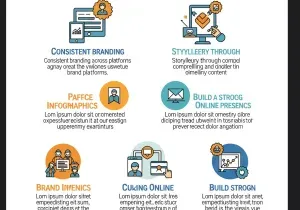Bagaimana cara mengganti URL melalui PhpMyAdmin? Terutama URL di website WordPress? CMS WordPress menggunakan database MySQL untuk menyimpan semua datanya. Mulai dari halaman, profil, postingan hingga konfigurasi website.
Jika memindahkan website WordPress ke domain atau folder berbeda, maka harus mengubah URL WordPress di beberapa tabel database MySQL. Tenang saja, materi kita kali ini akan membahas tutorial mengganti atau mengubah URL melalui database MySQL di PhpMyAdmin.
Apa yang Dimaksud dengan Mengganti URL melalui PhpMyAdmin?
Sebelumnya mari kita pahami apa itu PhpMyAdmin terlebih dahulu. PhpMyAdmin adalah aplikasi berbasis web yang digunakan untuk mengelola database MySQL.
Jadi bisa disimpulkan jika mengganti URL melalui PhpMyAdmin adalah mengubah URL melalui database yang ada di PhpMyAdmin. Perubahan konfigurasi url database dilakukan jika dalam kondisi berikut ini:
Kamu mengubah nama domain utama dengan domain baru menggunakan flexi main domain.
Memindahkan website dari domain lama ke domain baru.
Amankan website dengan menginstall plugin keamanan terbaik, baca Top 11 Plugin Security WordPress Terbaik 2021! Agar kamu tidak bimbang memilihnya.
Apa yang Dibutuhkan untuk Mengganti URL melalui PhpMyAdmin?
Sebelum melangkah ke materi utama, ketahui dahulu apa yang kamu butuhkan untuk mengganti URL website WordPress. Apa saja yang diperlukan:
- Memiliki akses ke control panel dari akun hosting kamu
- Memahami basic dari PhpMyAdmin
Langkah-langkah Mengganti URL melalui PhpMyAdmin
Berikut adalah tutorial cara merubah URL melalui PhpMyAdmin. Simak baik-baik ya!
Langkah 1: Pastikan Nama Database MySQL dari WordPress
Jika memiliki satu database MySQL maka kamu bisa melewati langkah ini. Namun, mau bagaimana juga kamu pasti memiliki lebih dari satu database dan tidak mengetahuinya secara pasti database mana yang digunakan. Jadi lakukan pengecekan dulu ya!
Nama dan detail database MySqL disimpan oleh WordPress pada file wp-config.php. Akses file wp-config.php pada direktori WordPress. Untuk mengaksesnya, kamu bisa menggunakan FTP client atau File Manager.
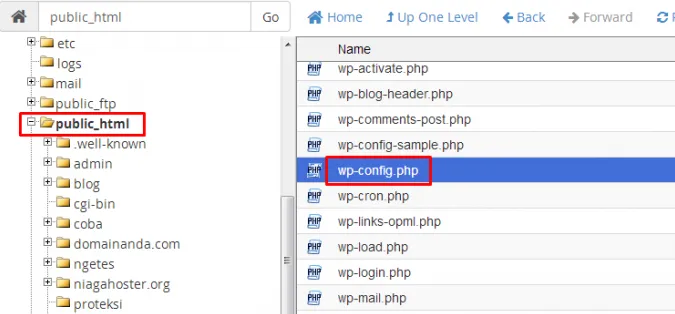
Buka file wp-config.php, dengan cara klik kanan lalu pilih “Edit” dan cari baris “DB-NAME”.
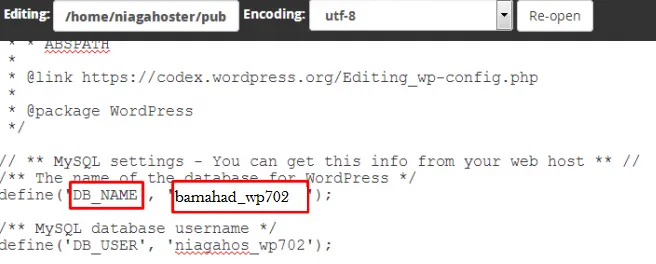
Contohnya, nama database MySQL adalah bamahad_wp702.
Langkah 2: Buka PhpMyAdmin
Temukan PhpMyAdmin di bagian Database pada control panel hosting kamu.
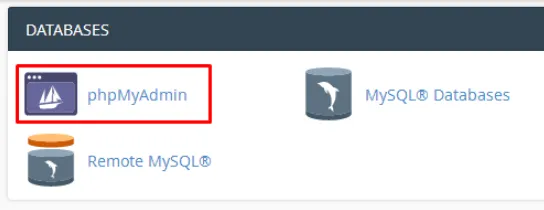
Langkah 3: Tentukan Database yang Sesuai di wp-config.php
Di menu sebelah kiri PhpMyAdmin, kamu bisa melihat database untuk website. Pilih database yang sama dengan file wp-config.php, contohnya adalah bamahad_wp702.
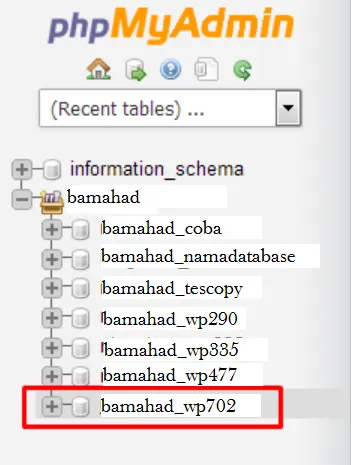
Langkah 4: Cara Mengubah URL WordPress dengan Memformat Query SQL
Klik menu “SQL” di PhpMyAdmin lalu masukkan kode dibawah ini pada kolom yang tersedia. Pastikan tabel prefix wp_ sesuai dengan yang kamu miliki, contohnya dibawah ini tabel prefix menggunakan wpcr_. Untuk keterangan lengkapnya kamu bisa melihat kode dibawah ini.
UPDATE wp_options SET option_value = replace(option_value, ‘urllama.com’, ‘urlbaru.com’) WHERE option_name = ‘home’ OR option_name = ‘siteurl’;
UPDATE wp_posts SET guid = replace(guid, ‘urllama.com’, ‘urlbaru.com’);
UPDATE wp_posts SET post_content = replace(post_content, ‘urllama.com’, ‘urlbaru.com’);
UPDATE wp_postmeta SET meta_value = replace(meta_value, ‘urllama.com’, ‘urlbaru.com’);
kode tersebut diatas menggantikan semuaa instances dari urllama.com ke urlbaru.com. Contohnya, jika alamat WordPress pada tabel saat ini adalah urllama.com, maka akan diubah menjadi urlbaru.com.
Catatan: Jangan lupa ganti urllama.com dengan alamat website WordPress sebelumnya. Begitu juga dengan url baru, ganti urlbaru.com dengan alamat website WoedPress baru. (All pict inspired by Niagahoster)
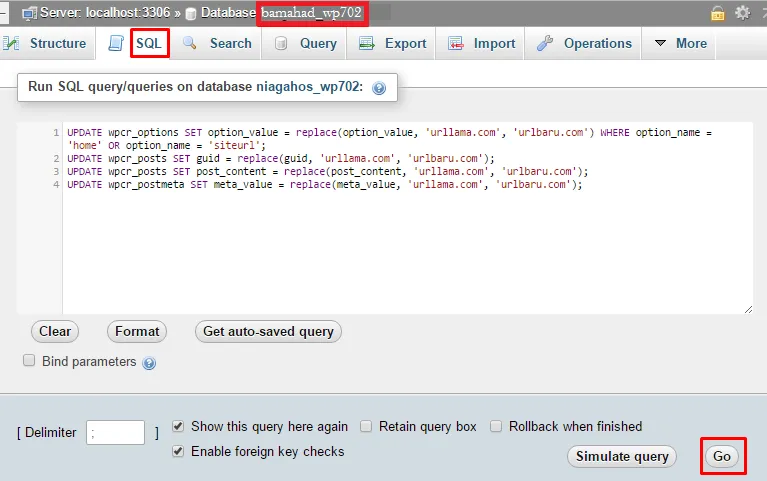
Catatan: Kadang tabel prefix berbeda pada setiap layanan hosting. Tak selalu menggunakan wp_. Jika mendapat pesan error wp_options. wp_post, wp_postmeta cannot be found, maka cek kembali tabel prefix dan update code SQL query.
Kamu bisa melihat tabel prefix dalam database WordPress, tepatnya di bagian kiri PhpMyAdmin. Contohnya, tabel prefix menggunakan wpcr_.
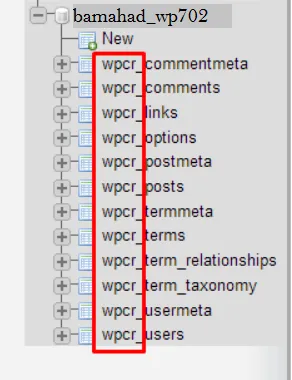
Langkah 5: Jalankan Query SQL
setelah mengganti URL dan tabel prefix, kamu sudah bisa menjalankan query. Untuk menjalankannya klik tombol Go yang terletak di bagian kanan bawah.
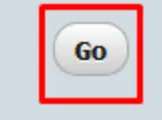
Langkah 6: Cek Perubahan URL pada Tabel
Jika query sudah dieksekusi, kamu akan melihat pesan berhasil berwarna hijau.

Nomor baris akan berbeda untuk setiap website WordPress.
Untuk mengecek perubahan tersebut, buka tabel wp_options lalu cek baris home dan siteurl. Kamu akan melihat URL baru dari query SQL.
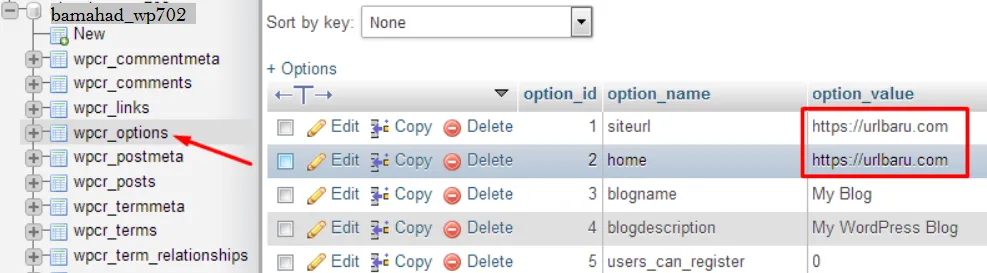
Jika query tidak dapat dieksekusi atau terjadi kesalahan, cek kembali kode syntax yang error dan pastikan kamu menggunakan tabel prefix yang benar. Jika masih error, mka hubungi staff support dari web hosting kamu.
Pilihlah web hosting yang berkualitas, baca Top Rekomendasi Hosting Terbaik di Indonesia, Terbaru 2021! Agar website kamu berjalan secara optimal.
Kesimpulan
Nah itu tadi panduan mengenai cara mengubah URL melalui PhpMyAdmin. Cukup gampang bukan? Selain mengubah URL melalui PhpMyAdmin, kamu juga bisa melakukan Redirect Domain dengan cPanel.
Dengan melakukan Redirect Domain kamu bisa mengganti site address (URL WordPress), mengganti “wp-admin”, mengganti login WordPress agar lebih pendek atau mengubah nama website juga.
Setelah website lama berhasil di pindah ke website baru, jangan lupa untuk mengamankan website kamu agar terhindar dari ancaman-ancaman berbahaya, seperti serangan hacker, malware maupun virus. Baca Tips Meningkatkan Keamanan Website Terbaru 2021 agar lebih jelas!
Setelah membaca artikel kali ini, harapannya kamu bisa mengubah URL melalui PhpMyAdmin dengan mudah. Apabila kamu berhasil atau mengalami kendala ketika melakukannya jangan ragu unutk menulis komentar di bawah, nanti akan kita diskusikan bersama-sama.
Apakah kamu terbantu? Jika terbantu jangan lupa share ke teman-teman agar mereka mendapatkan informasi yang bermanfaat. Salam sukses, Bamaha Digital!